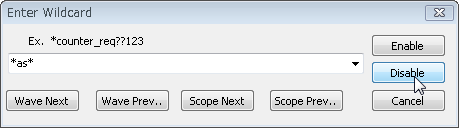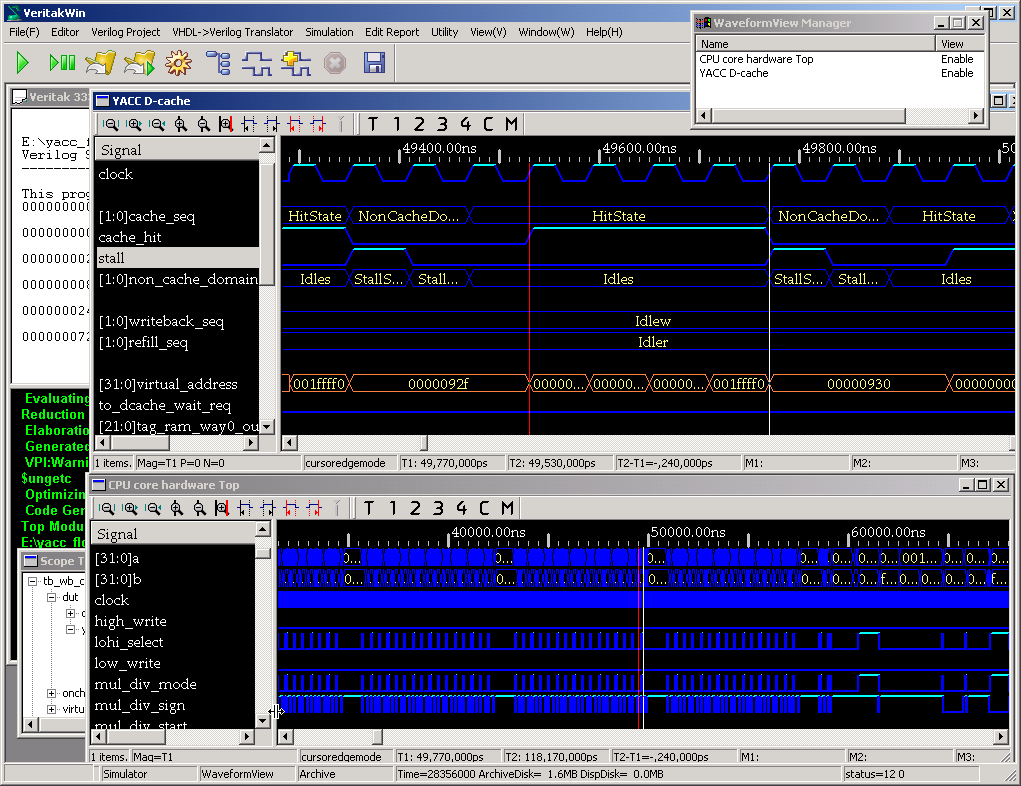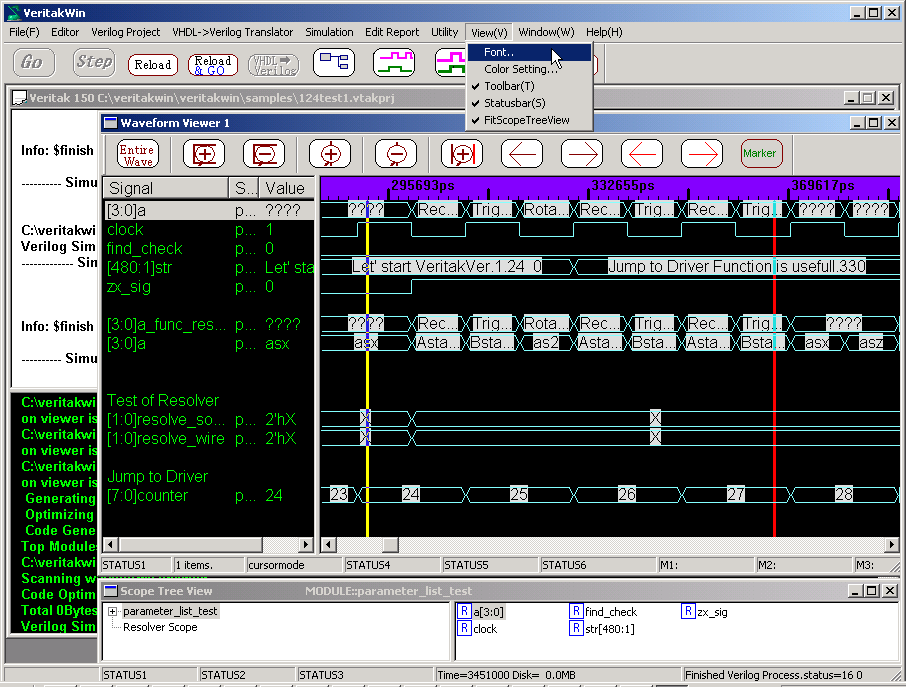
フォントを変えるには、
Menu 表示 => フォント
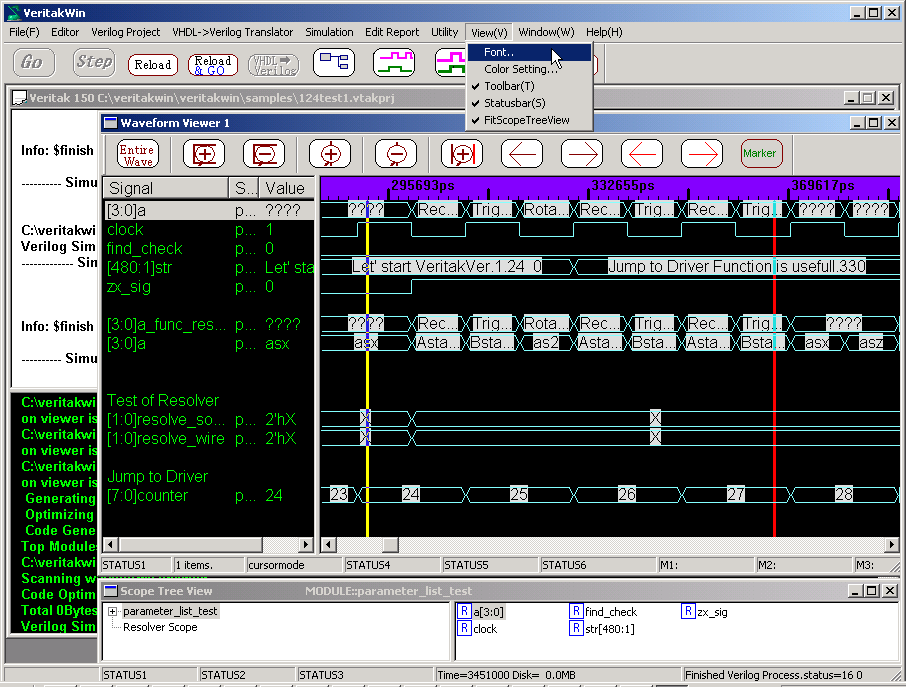
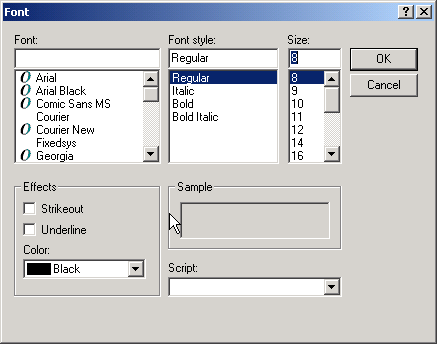
フォントサイズを変えることは、
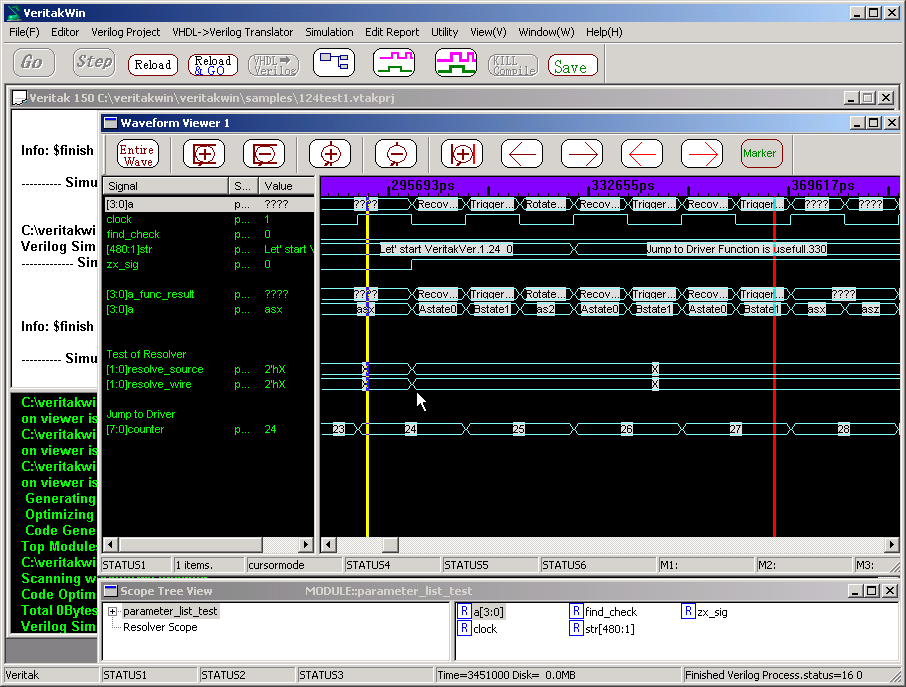
行の高さを変えることになります。
色の設定
Menu 表示=>色設定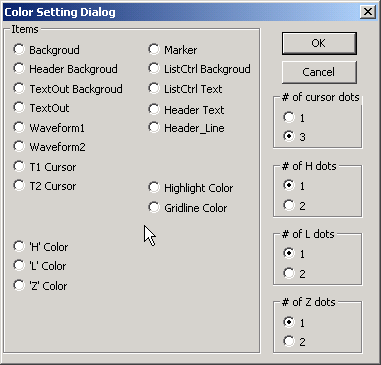
Note:
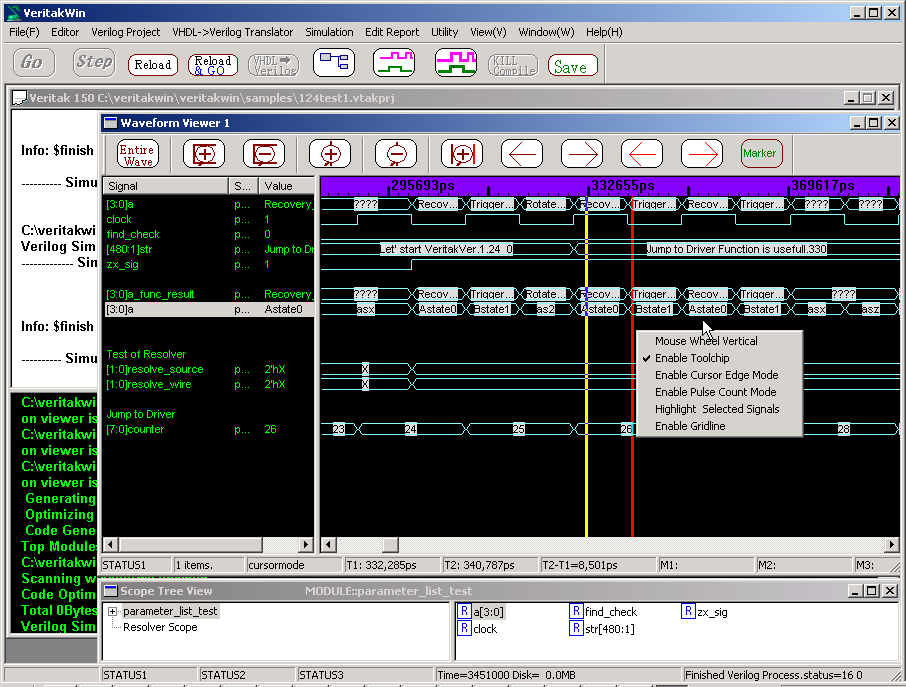
WaveformView上でマウス中ボタン(または、Ctrl + Lbutton)で、ポップアップメニューがでてくるので、その他の設定を行えます。
グリッドの間隔を変えるには、マウス中ボタン(または、 CTRL + Lbutton )を目盛り上でクリックします。何回か押すとスケールが循環する様子が分かります。
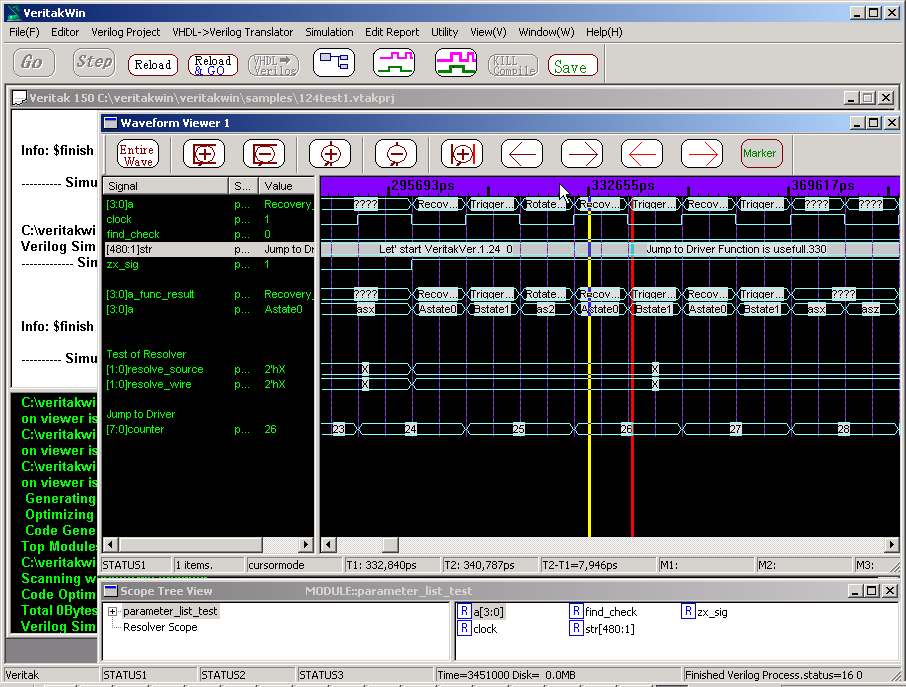
Note:
なお、細かくグリッド間隔を指定したいときは、MENU->表示->グリッドで、下のダイアログを出して、値を指定します。 注意するのは、記述で決まるシミュレーションの最小分解能以下に設定すると正しく表示できなくなることです。 たとえば、'timescale10ns/1nsで、記述されるシステムで、、1nsより小さい値を指定してはいけません。いくつかの`timesclale文があるときは、シミュレータ内の最小分解能は、記述の中で最小のものになります。それより大きい値を指定してください。
なお、ダイアログ中のEnableは、本ダイアログで規定する値が有効になり、目盛りのクリックで循環する値の方は無効になるという意味です。
グリッド自体のEnableは、マウス中ボタンのメニューになります。
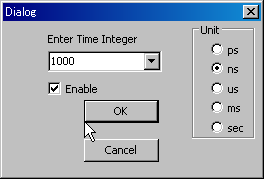
<ツールチップを素早く消したいときは>
プロジェクト設定で、Ctrl-RButtonの項をTool-Tip に設定します。WaveformView上、Ctrl+Rbuttonでトグルします。マウスを動かさないと利かないのは仕様です。
<Ontheflyで画面を更新したいときは>
プロジェクト設定で "On the fly update " をチェックします。このオプションでは、相性が悪いグラフィックカードもあるようです。その場合は、チェックを外してください。
<Scope Tree View信号の順序 >
右ペインで右クリックすると 下のようにSort by IO/名前順/宣言順のメニューがでてきます。トグルSWになっています。
このScopeTreeViewで、O(utput)が2種類ありますが、青色は、variables宣言(reg 宣言)付のポートであることを示し、黒色は、NET(暗黙宣言)付のポートであることを示しています。
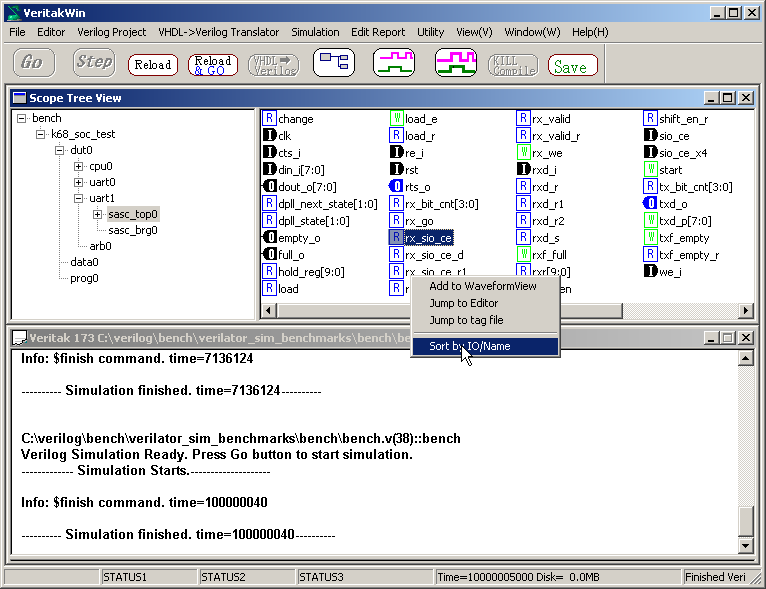
<ワイルドカードによるサーチ >
いくつかの例です。
| Scope Tree View signals | ワイルドカードのパターン | マッチする信号 |
|---|---|---|
| aaa_bbbb_ccc aaa bbbb |
aaa* | aaa_bbbb_ccc aaa |
| aaa_bbbb_ccc aaa bbbb |
??? | aaa |
| aaa_bbbb_ccc axa_bbb aba |
a?a* | aaa_bbbb_ccc axa_bbb aba |
| aaa_bbbb_ccc axa_bbb aba |
a?a | aba |